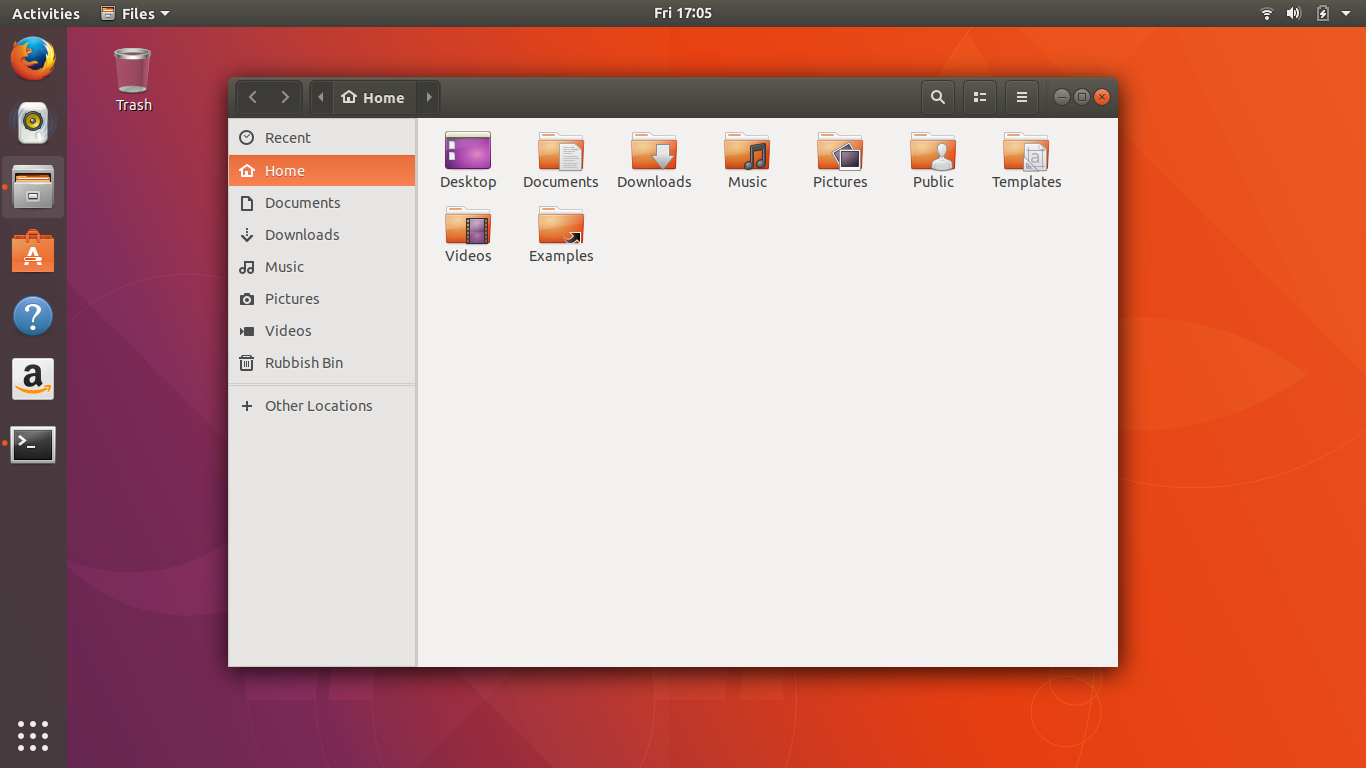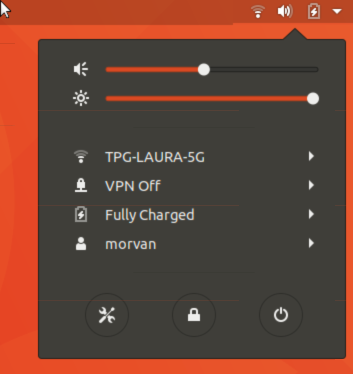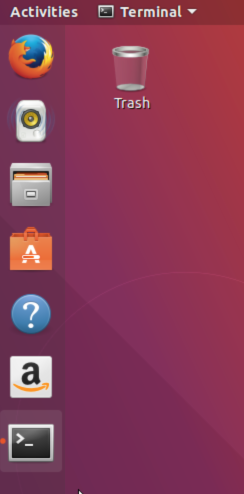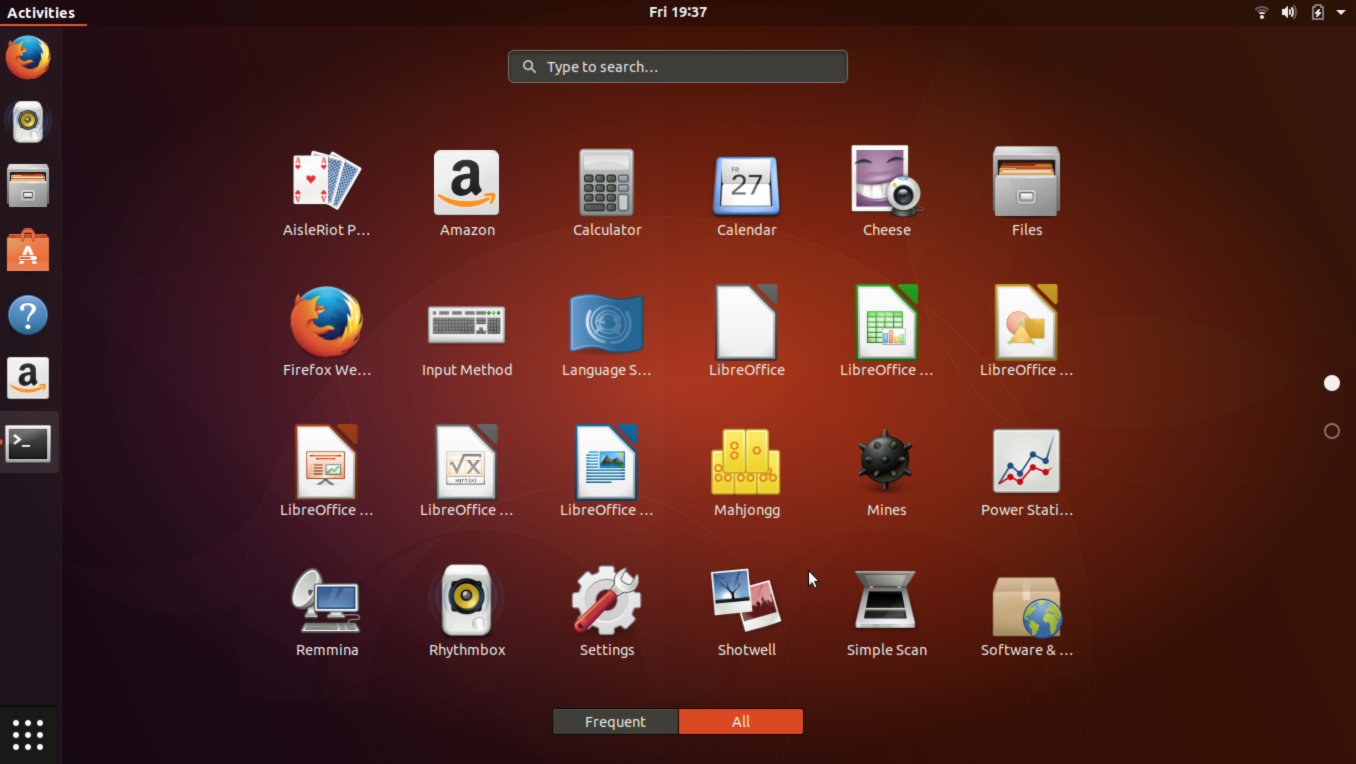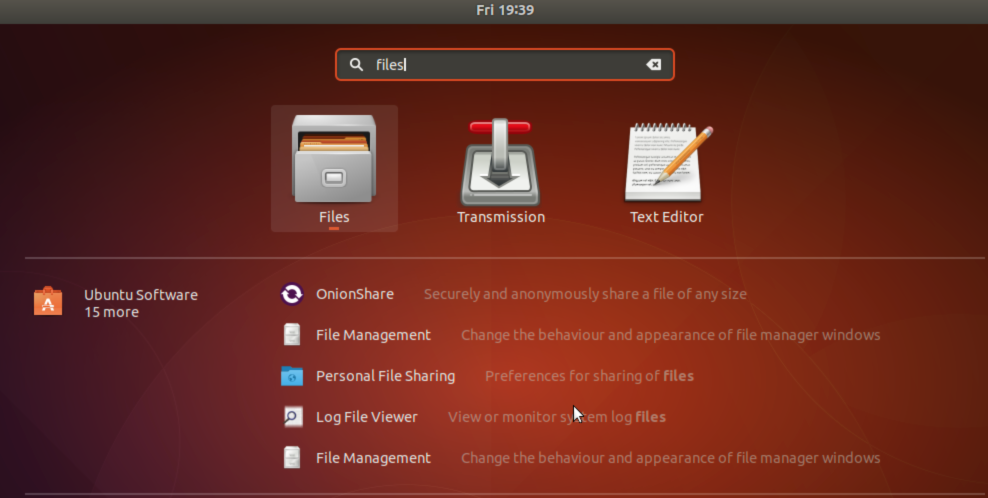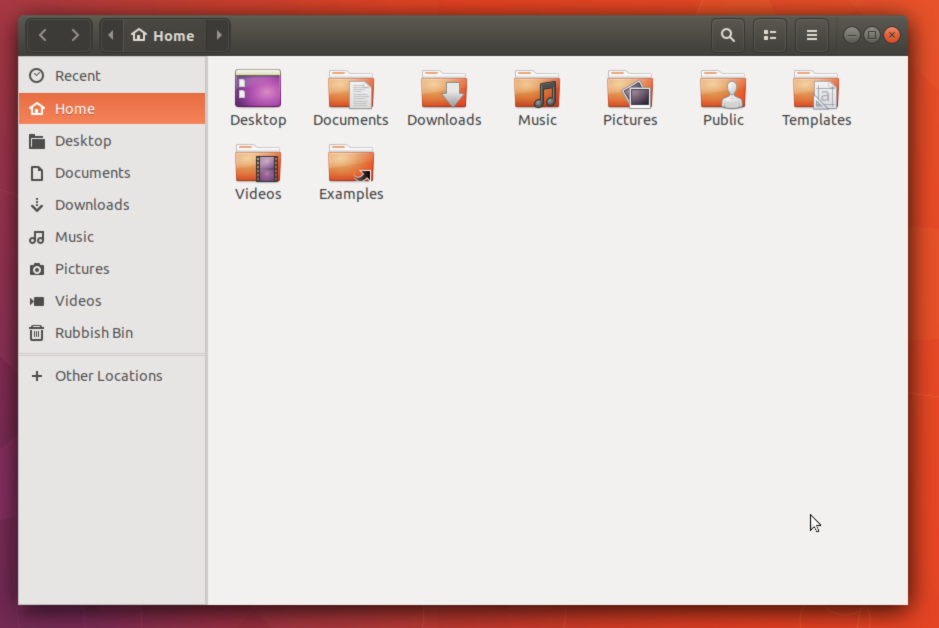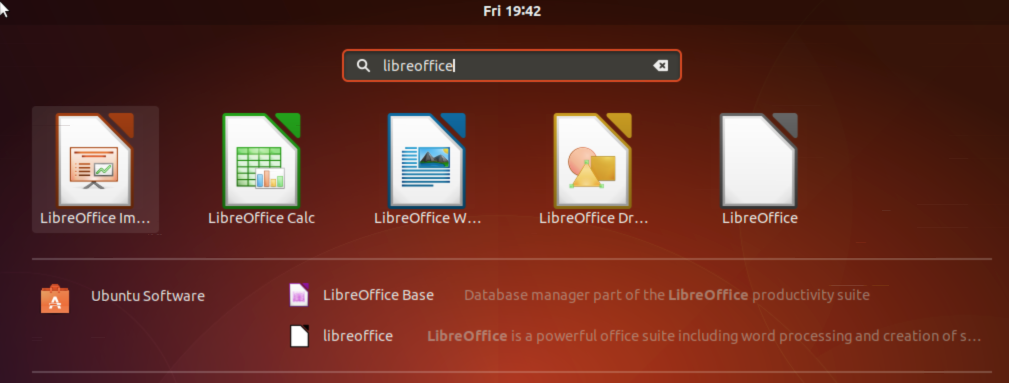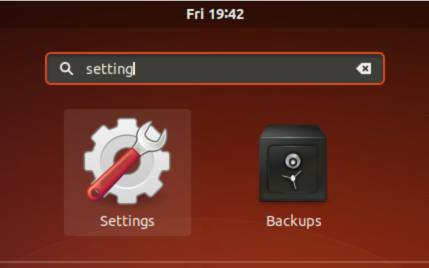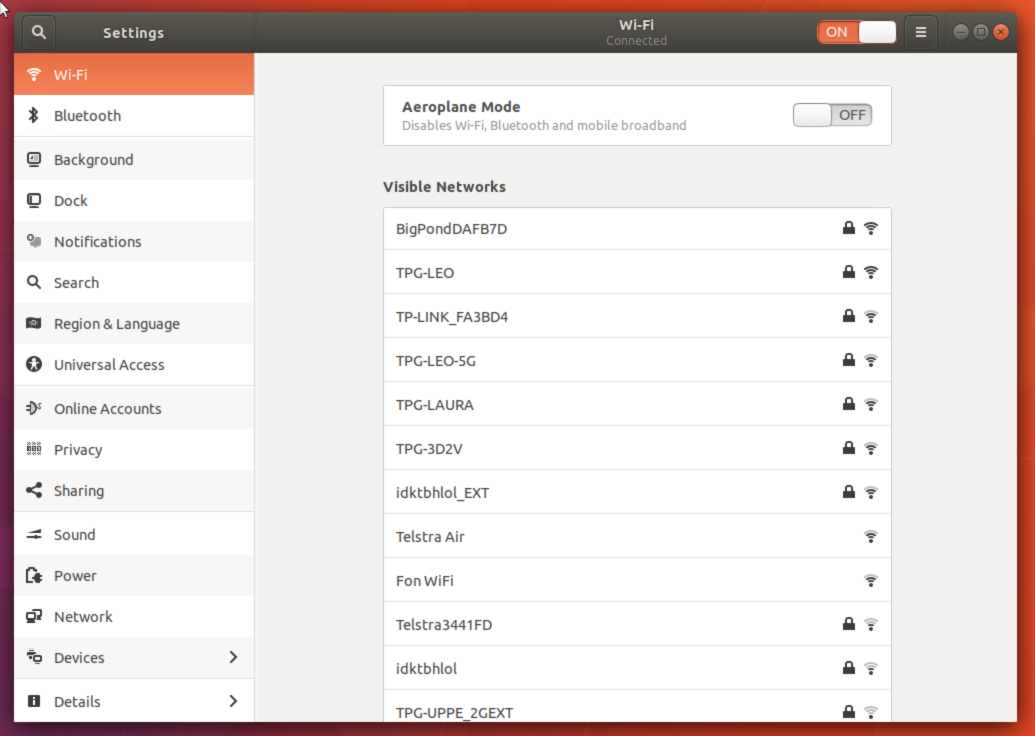快速了解 Ubuntu 17.10 基本界面
安装好了 Linux 的 Ubuntu, 我们就来简单熟悉一下该如何使用这个系统吧. 如果你用过 MacOS, 想必学着使用 Ubuntu 会很简单, 因为他们都是一家人 (Unix 系统).
主界面 ¶
17版的和16版的 Ubuntu 有些不同, 我比较喜欢 17 版的. 看上去比较爽快. 下面是 17 版的截图.
主界面里就显示了你的桌面信息, 和 Windows, MacOS 里的桌面是一个意思. 重启/关机/睡眠, 系统设置, 用户信息, 系统信息等都能在右上角找到.
而桌面左边呢, 都是你一些日常会使用到的软件, 比如游览器等, 你也能自定义这些软件, 让它显示在你的工具栏里.
在工具栏最下面的那个按钮特别有用 (它的快捷键是 Windows 的 Home 键, 长得很像窗户的键), 它不仅能显示所有 app, 还能全局搜索电脑里的软件, 文件. 有时候你找不到东西的时候, 直接搜一搜就有了. 我经常会用这个功能.
文件管理器 ¶
在 Ubuntu 中, 我们也有一个文件管理器, 你能在里面查看文件夹, 文件等信息. 你可以直接在那个搜索栏里搜 “files”, 或者在刚刚提到的工具栏里找到这个文件管理器的图标.
点击它, 出现在你眼前的就是一个 GUI 化的文件管理器了, 使用规则我就不用多说了, 和 Windows, MacOS 一样, 上手就会.
办公套件 ¶
Ubuntu 有自己的办公套件, 而且和 Windows 的 Office 套件是兼容的, 你可以在 Ubuntu 上打开 Word, Excel, PowerPoint 等. 编辑, 修改, 新建这些文件也是可以的, 你也能保存为 Word/Excel/PowerPoint 的格式. 所以这可以成为你放弃 Windows 的一个理由~
设置你的 Ubuntu ¶
如果你用 MacOS 或者 Windows 10, 你会发现 Ubuntu 的 Settings 窗口非常类似, 里面可以调整你的各种设置. 包括 “Appearance” 设置桌面背景, “Keyboard” 设施快捷键, “Screen Display” 设置屏幕, 等等.
有了这些基本的了解, 你已经能很顺利的使用 Ubuntu 了. 办办公, 上上网都是没问题的. 接下来我们看看在你的 Ubuntu 有哪些软件是推荐安装吧.
分享到:
![]()
![]()
![]()
![]()
如果你觉得这篇文章或视频对你的学习很有帮助, 请你也分享它, 让它能再次帮助到更多的需要学习的人.
UnityTutorial没有正式的经济来源, 如果你也想支持 UnityTutorial 并看到更好的教学内容, 赞助他一点点, 作为鼓励他继续开源的动力.